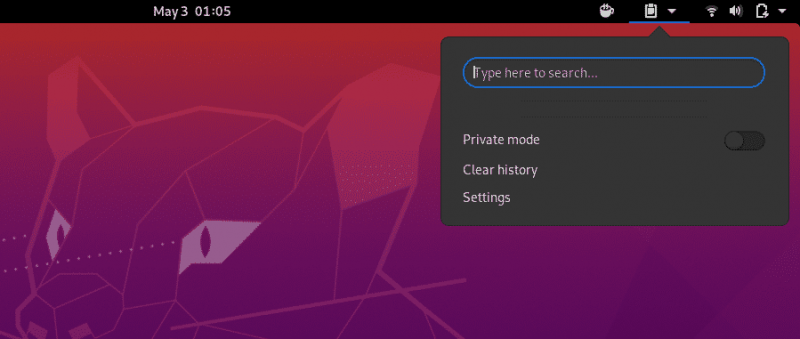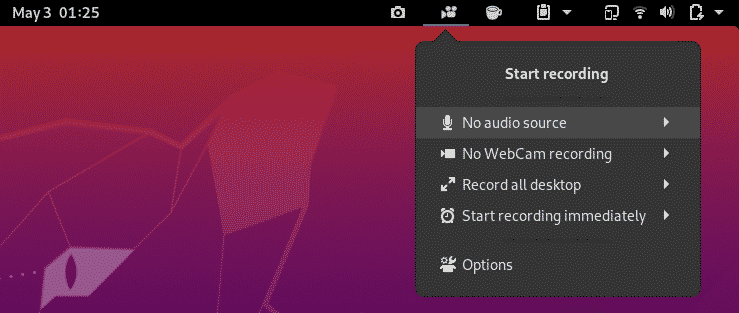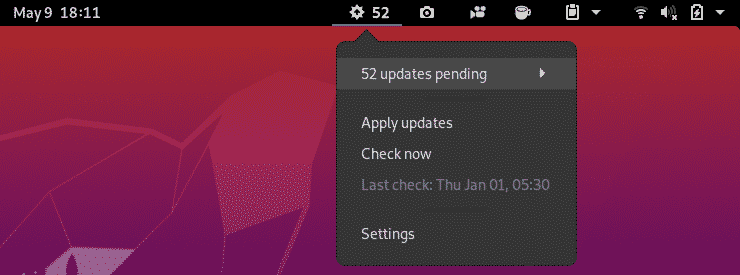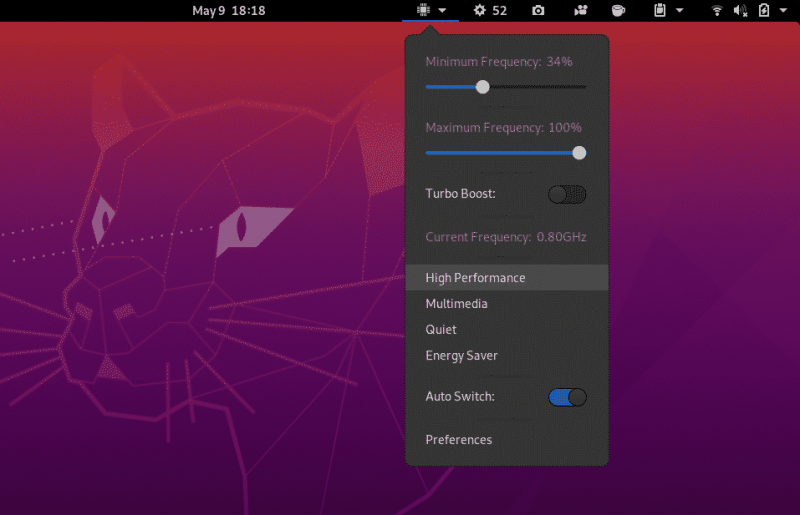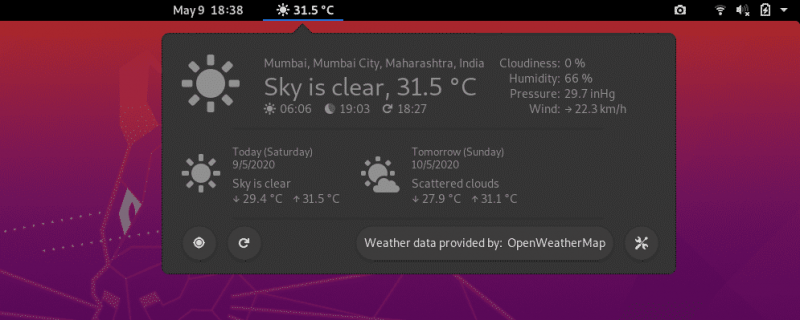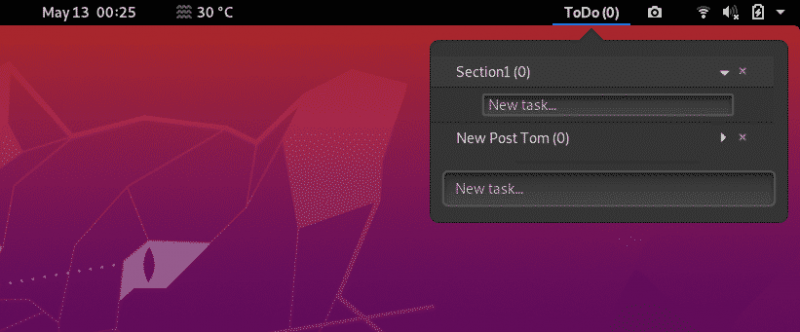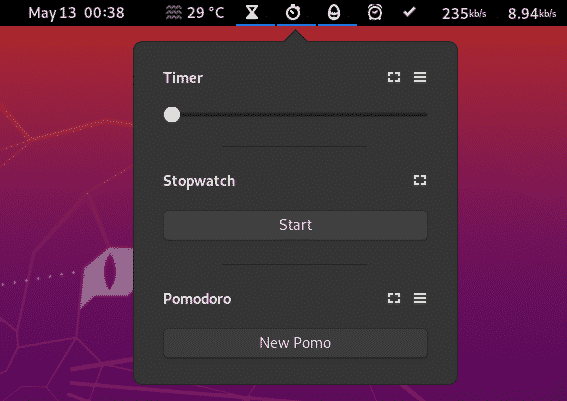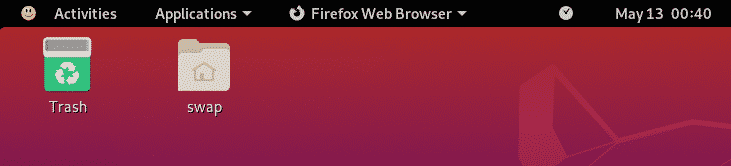Сегодня я познакомлю вас с 25 лучшими расширениями GNOME для улучшения вашего рабочего стола GNOME. Все 25 расширений протестированы на последней версии Ubuntu 20.04 LTS, поэтому все эти расширения должны работать и на более старых версиях Ubuntu. Итак, приступим!
1. Бегите к док-станции
Переключение между приложениями в GNOME не так просто, но с помощью расширения Dash to Dock вы можете не только быстрее переключаться между приложениями, но и добавлять свои любимые приложения в док для быстрого доступа.

Эта док-станция легко настраивается, и вы можете разместить ее на любой стороне экрана. Вы также можете вводить пользовательские темы и выполнять настройку размера.
НАЖМИТЕ ЗДЕСЬ, ЧТОБЫ УСТАНОВИТЬ
2. Кофеин
Разве это не раздражает, когда ваша операционная система переходит в спящий режим? Чтобы предотвратить это, пока вы над чем-то работаете, используйте расширение Caffeine. Когда вы добавите расширение Caffeine, вы увидите значок кружки.
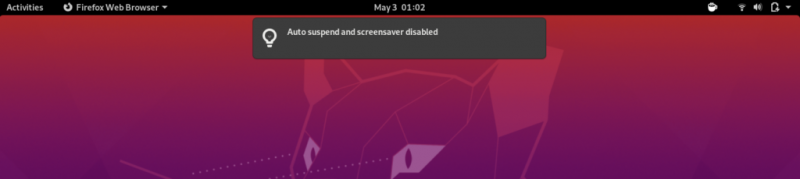
Пустая кружка означает, что будут применяться обычные правила, т.е. иди спать; но когда кружка полная, расширение не перейдет в экран скриншота или спящий режим.
НАЖМИТЕ ЗДЕСЬ, ЧТОБЫ УСТАНОВИТЬ
3. Индикатор буфера обмена
Это полезное расширение для пользователей GNOME, которое позволяет пользователям добавлять до 50 записей в буфер обмена, которые можно использовать для будущих нужд. Эта функция также позволяет кэшировать историю буфера обмена.
НАЖМИТЕ ЗДЕСЬ, ЧТОБЫ УСТАНОВИТЬ
4. Рабочие пространства для стыковки
Это расширение позволит вам превратить обзорные рабочие пространства GNOME Shell в интеллектуальную док-станцию. Проще говоря, вы можете добавить миниатюры всех запущенных в данный момент обзоров активности в небольшую док-станцию для быстрого доступа.
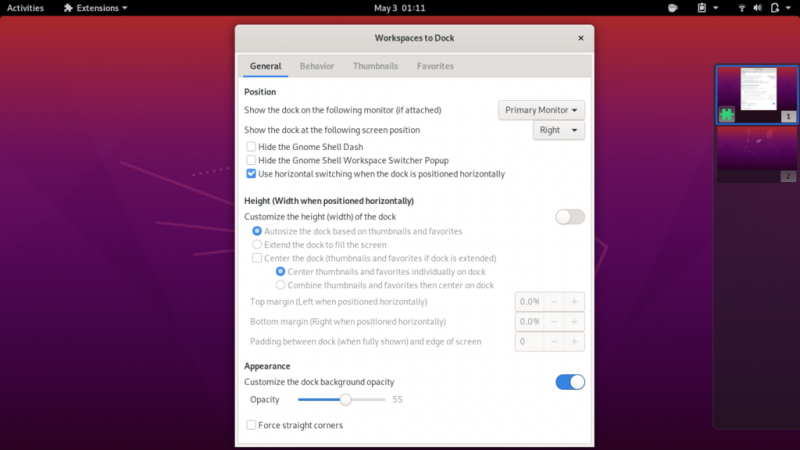
НАЖМИТЕ ЗДЕСЬ, ЧТОБЫ УСТАНОВИТЬ
5. EasyScreenCast
Это отличное расширение для тех, кому нужно записывать свой экран для работы. EasyScreenCast поможет вам одновременно записывать экран оболочки GNOME и звук. Это отличное расширение GNOME для создателей видеоуроков на YouTube и других платформах.
НАЖМИТЕ ЗДЕСЬ, ЧТОБЫ УСТАНОВИТЬ
6. ГСКоннект
Расширение GSConnect поможет вам подключить телефон Android к рабочему столу GNOME, чтобы вы могли получать доступ к сообщениям, совершать звонки и получать доступ к другим данным на обоих устройствах. Вам нужно будет установить приложение KDE Connect на свой телефон Android для интеграции. Вы можете увидеть, как я подключил свой телефон к GNOME Shell на скриншоте ниже.
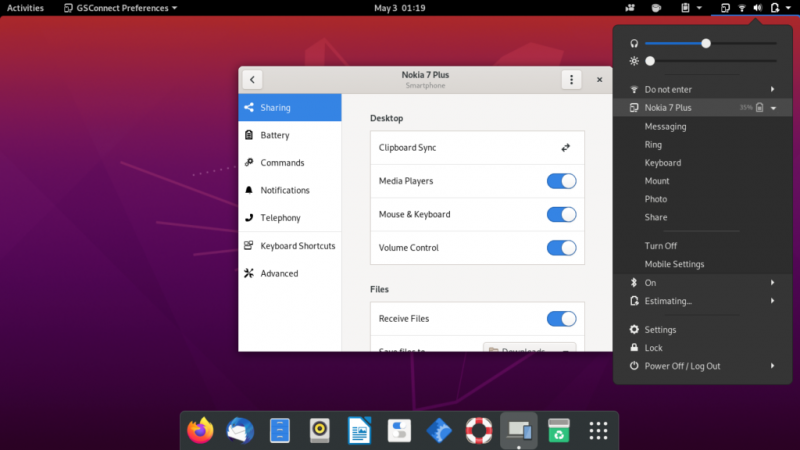
НАЖМИТЕ ЗДЕСЬ, ЧТОБЫ УСТАНОВИТЬ
7. Инструмент для создания снимков экрана
Расширение Screenshot Tool удобно поможет вам сделать, скопировать, сохранить и загрузить снимок экрана всего одним щелчком мыши. Я нахожу это расширение очень полезным из-за множества предлагаемых им опций, как вы можете видеть на скриншоте ниже.
НАЖМИТЕ ЗДЕСЬ, ЧТОБЫ УСТАНОВИТЬ
8. Расширение управления папками приложений
Расширение GNOME Appfolders Management позволяет упорядочивать различные приложения в папках по вашему выбору. Разве это не замечательная функция в оболочке GNOME? После установки этого инструмента вам просто нужно щелкнуть правой кнопкой мыши значок приложения на панели задач и нажать «добавить в папку».
НАЖМИТЕ ЗДЕСЬ, ЧТОБЫ УСТАНОВИТЬ
9. Индикатор подходящего обновления
Это одно из самых полезных расширений для оболочки GNOME. Индикатор обновления Apt напрямую уведомляет вас из панели уведомлений вверху, если для ваших установленных пакетов доступно какое-либо обновление пакета Apt.
НАЖМИТЕ ЗДЕСЬ, ЧТОБЫ УСТАНОВИТЬ
10. Автоматическое перемещение окон
Если вы работаете с несколькими виртуальными рабочими столами, расширение Auto Move Windows сделает эту работу намного удобнее. Используя это расширение, вы можете настроить автоматическое открытие любого приложения на виртуальном рабочем столе, который вы назначаете приложению.
Этот процесс очень прост, и как только вы выполните это действие, назначенное приложение автоматически откроется на указанном рабочем столе.
НАЖМИТЕ ЗДЕСЬ, ЧТОБЫ УСТАНОВИТЬ
11. Диспетчер питания процессора
Я нахожу это расширение очень полезным, особенно при работе на ноутбуке. Это расширение дает вам контроль над тем, как ресурсы вашего компьютера будут использоваться в любой момент времени. Это улучшит общую производительность системы.
В настоящее время это расширение предназначено только для компьютеров с процессорами Intel на борту. Из-за широкой применимости подобные расширения должны быть доступны для всех машин.
НАЖМИТЕ ЗДЕСЬ, ЧТОБЫ УСТАНОВИТЬ
12. Расширения
Расширение Extensions — отличный инструмент GNOME Shell, который позволяет вам управлять всеми вашими расширениями. Например, вы можете включить/отключить или изменить настройки расширения прямо с верхней панели на экране рабочего стола GNOME.
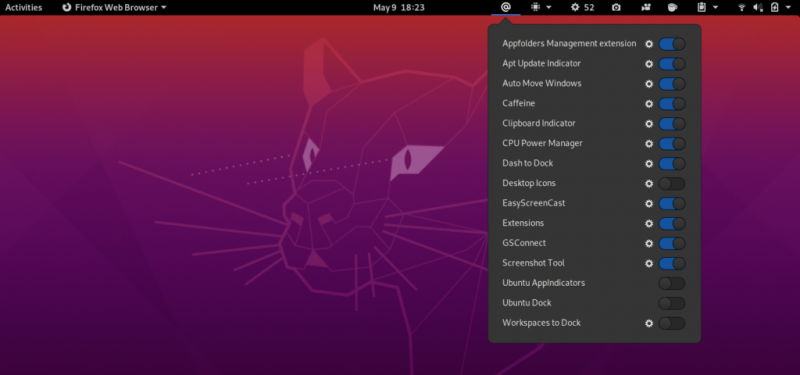
Это экономит время, необходимое для входа в GNOME Tweaks, а затем также для входа в Extensions при настройке вашего расширения.
НАЖМИТЕ ЗДЕСЬ, ЧТОБЫ УСТАНОВИТЬ
13. OpenWeather
OpenWeather — еще одно отличное расширение оболочки, которое помогает вам отслеживать всю информацию о погоде в вашем местоположении или в любом другом месте по вашему выбору по всему миру.
Как вы можете видеть на приведенном выше снимке экрана, он выглядит довольно привлекательно, и вы можете внести любые необходимые изменения, которые вам могут потребоваться.
НАЖМИТЕ ЗДЕСЬ, ЧТОБЫ УСТАНОВИТЬ
14. Экранное меню панели
Panel OSD — интересное расширение, позволяющее настроить расположение уведомлений на рабочем столе. Вы можете использовать это расширение, чтобы уведомление отображалось в нужном месте на рабочем столе.
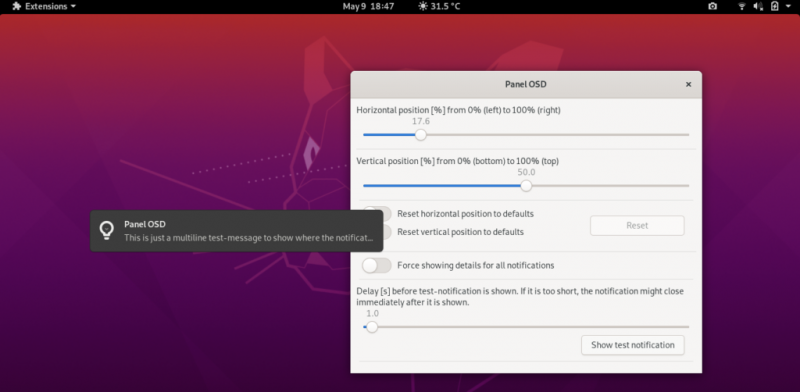
НАЖМИТЕ ЗДЕСЬ, ЧТОБЫ УСТАНОВИТЬ
15. Обновите соединения WiFi
В Ubuntu и других дистрибутивах Linux нет возможности обновить соединения WiFi. Однако это расширение добавляет столь необходимую опцию. Теперь вы можете легко подключиться к любой доступной сети WiFi с помощью расширения Refresh Wifi Connections.
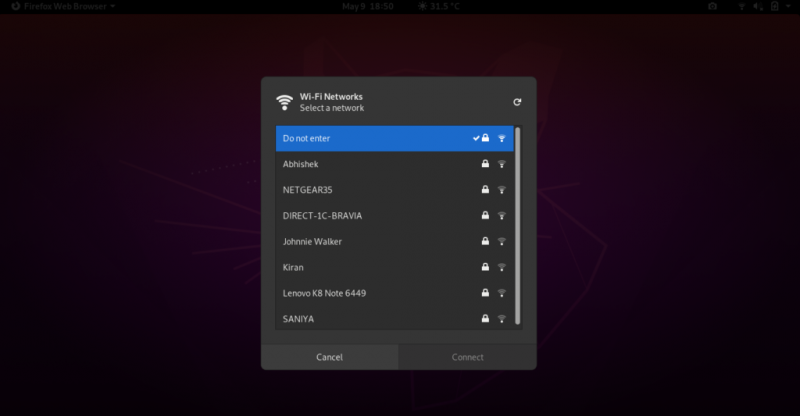
НАЖМИТЕ ЗДЕСЬ, ЧТОБЫ УСТАНОВИТЬ
16. Выпадающий терминал
Выпадающий терминал является обязательным расширением. Я бы порекомендовал это расширение каждому пользователю GNOME. Терминал — это приложение, которое нужно каждому в Linux. С помощью этого расширения легко получить доступ к Терминалу в GNOME, просто используя раскрывающееся меню или используя сочетание клавиш. Сочетание клавиш для открытия или закрытия выпадающего терминала — это клавиша прямо над Вкладка клавиша на клавиатуре; то есть ~ Ключ.

НАЖМИТЕ ЗДЕСЬ, ЧТОБЫ УСТАНОВИТЬ
17. Конфигуратор активностей
Конфигуратор действий — еще одно классное расширение GNOME Shell. Это расширение позволяет настроить кнопку действий, а также внешний вид панели. Вы можете настроить и добавить множество функций, чтобы улучшить функциональность вашего рабочего стола. Вы также можете изменить цвет фона и настроить прозрачность.
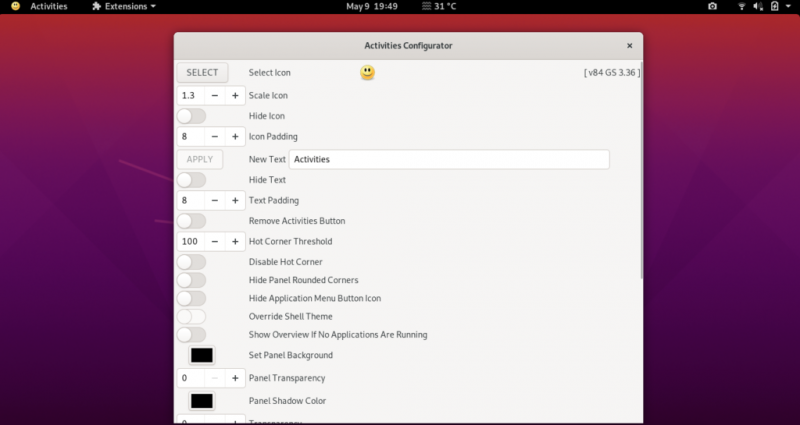
НАЖМИТЕ ЗДЕСЬ, ЧТОБЫ УСТАНОВИТЬ
18. ТопИконс Плюс
На рабочем столе GNOME не так просто использовать определенные приложения, такие как Telegram, Drop Box или Skype, которые сильно зависят от панели задач. Это связано с тем, что панель приложений обычно скрыта. Расширение TopIcons Plus возвращает системные значки GNOME туда, где они должны быть. Вы также можете настроить размер, стиль и положение значков в настройках расширения.

НАЖМИТЕ ЗДЕСЬ, ЧТОБЫ УСТАНОВИТЬ
19. Меню приложений
Меню приложений добавляет традиционное меню «Пуск» на рабочий стол GNOME. В этом меню представлены некоторые из наиболее часто используемых приложений. Расширение «Меню приложений» очень полезно, так как вы можете напрямую запускать избранное, но есть некоторые ограничения, заключающиеся в том, что это расширение нельзя настроить.
НАЖМИТЕ ЗДЕСЬ, ЧТОБЫ УСТАНОВИТЬ
20. Раздел Весь список
Selection Todo List — это простое, но весьма полезное расширение для пользователей GNOME. Вы можете просто добавить свои записи о делах и даже подзаписи в этом раскрывающемся расширении. У этого расширения не так много функций, как можно было бы ожидать, но, тем не менее, я нахожу его весьма полезным.
НАЖМИТЕ ЗДЕСЬ, ЧТОБЫ УСТАНОВИТЬ
21. Интернет-радио
Если вы любите слушать музыку или радио во время работы, то Интернет-радио — это то, что вам нужно. Это расширение позволяет слушать множество потоков интернет-радио в одном месте. Есть кнопки для воспроизведения / остановки, уведомления о заголовках и регулировка громкости, что делает это расширение очень простым в использовании.
НАЖМИТЕ ЗДЕСЬ, ЧТОБЫ УСТАНОВИТЬ
22. Юбер
You2ber — это расширение оболочки GNOME для популярного загрузчика YouTube youtube-dl. Это расширение поможет вам скачать любой видео- и аудио-медиаконтент с YouTube. You2ber также предлагает некоторые настраиваемые параметры перед загрузкой, такие как качество видео, качество звука, место для сохранения аудио/видеофайла и возможность загрузки субтитров.
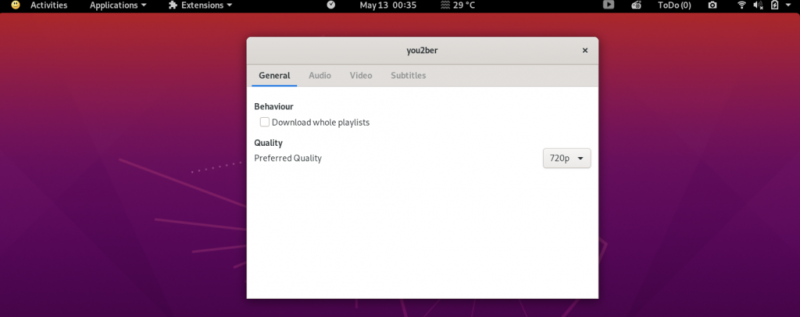
НАЖМИТЕ ЗДЕСЬ, ЧТОБЫ УСТАНОВИТЬ
23. Чистая скорость
NetSpeed — это простое расширение, которое показывает скорость интернета в раскрывающемся списке на верхней панели рабочего стола GNOME. Как показано ниже, в этом расширении отображается скорость как загрузки, так и выгрузки. Если щелкнуть правой кнопкой мыши, расширение отобразит сумму скоростей загрузки и выгрузки.
НАЖМИТЕ ЗДЕСЬ, ЧТОБЫ УСТАНОВИТЬ
24. Время++
Time ++ — отличное расширение, которое предлагает множество различных функций под одной крышей. В этом расширении есть будильник, секундомер, трекер времени, помидор и менеджер todo.txt.
Time++ — одно из самых полезных расширений для хронометража для пользователей GNOME.
НАЖМИТЕ ЗДЕСЬ, ЧТОБЫ УСТАНОВИТЬ
25. Значки на рабочем столе
По умолчанию в GNOME нет значков на рабочем столе, и это расширение преодолевает это ограничение. Используя это расширение, вы будете чувствовать себя как дома с отображением значков на дисплее, особенно если вы являетесь пользователем Windows.
НАЖМИТЕ ЗДЕСЬ, ЧТОБЫ УСТАНОВИТЬ
Это 25 лучших расширений оболочки GNOME, которые улучшат работу и производительность рабочего стола GNOME в целом. Если вы используете какие-либо полезные расширения, кроме перечисленных здесь, не стесняйтесь поделиться своим опытом с нами на @LinuxПодсказка и @SwapTirthakar .